桌面運維中Win10 創意者更新不顯示文字怎么辦?
2020-06-05 16:44 作者:艾銻無限 瀏覽量:
桌面運維中Win10 創意者更新不顯示文字怎么辦?
筆者已將電腦升級到Windows10創意者更新版本。更新后卻無法在文件資源管理器中看到任何文本(沒有文件夾和文件名),只顯示圖標。里面舊的控制面板也是同樣的問題,而新的Windows設置和開始菜單都正常。筆者已經嘗試重新啟動,也創建了新帳號,但還是有同樣的問題。如何解決?真的很討厭!
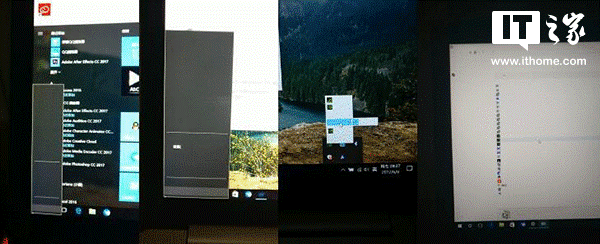
方案一:運行SFC掃描
1、轉到開始,鍵入cmd,選擇命令提示符,然后以管理員身份運行。
2、鍵入命令sfc / scannow,按Enter鍵,然后等待掃描過程完成。
方案二:卸載Comodo防火墻桌面運維
受此問題影響的許多用戶確認,卸載Comodo防火墻軟件可解決此問題。目前來看,Windows 10創意者更新和Comodo之間似乎不兼容。這個只能等待Comodo去解決了。
根本沒什么卵用,那就來說說筆者的解決方法吧。
我是這個版本
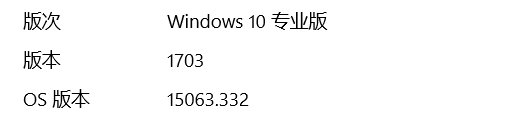
1.winkey(ctrl和alt中間那個鍵)+R,輸入services.msc,回車;
2.找到Windows Management Instrumentation服務,右鍵,停止;
3.刪除C:WINDOWS system32 wbem Repository目錄里的所有文件;
4.重啟。
以上是筆者的解決方法,不知道后面還會不會出現這個問題。
靈活運用磁盤管理工具
其實這是Windows系統的一個很老的功能了,以前硬盤價格高昂也導致這個功能大部分都運用在工作站和服務器上
如今家家都是好幾塊機械硬盤更甚至是好幾塊固態硬盤
傳統的SATA接口SSD硬盤因為接口帶寬的限制,最高速度也只能達到500MB/s左右
又因SSD的價格高昂,很多朋友手里可能同時擁有好幾塊128GB或者256GB的硬盤
那么,我們能不能將這些硬盤“合體”一下呢?答案當然是Yes!
下面開始教程(PS:本功能不完全等于RAID功能)桌面運維
本教程適用于大部分人群,簡單快捷也足夠的安全
在此之前先溫馨提示一下,注意備份數據!桌面運維
一.準備兩塊或多塊相同容量的硬盤(PS:SSD和機械硬盤不能混用,非同型號的硬盤不能混用)
在這里我使用兩塊三星750EVO來做實驗
二.打開磁盤管理工具,將需要合并的硬盤轉換為動態磁盤(PS:非系統磁盤)
(在做這一步之前建議先備用硬盤的數據)
三.建立帶區卷
選著你要合并的硬盤,右擊磁盤新建帶區卷
四.等待格式化,完成合并,速度容量翻倍!桌面運維
自動格式化完成后,打開我的電腦查看是否成功合并完成
五.測試速度桌面運維
軟件:AS SSD和DiskMark(AS SSD沒識別到帶區卷)
堪比PCI-E SSD
六.可靠性,穩定性桌面運維
穩定性和可靠性是完全沒問題的
我本人已經使用了兩年時間,沒有任何問題,可以放心使用
OK,本期教程到此結束~~~
艾銻無限科技專業:IT外包、企業外包、北京IT外包、桌面運維、弱電工程、網站開發、wifi覆蓋方案,網絡外包,網絡管理服務,網管外包,綜合布線,服務器運維服務,中小企業it外包服務,服務器維保公司,硬件運維,網站運維服務
相關文章
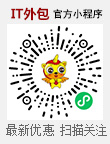 關閉
關閉




